 un profil de messagerie Outlook est une combinaison de paramètres et de fichiers pour prendre en charge les comptes configurés. Un seul profil de messagerie peut contenir plusieurs comptes de messagerie et différents types de comptes tels que POP3, IMAP, Exchange et Outlook.com comptes.
un profil de messagerie Outlook est une combinaison de paramètres et de fichiers pour prendre en charge les comptes configurés. Un seul profil de messagerie peut contenir plusieurs comptes de messagerie et différents types de comptes tels que POP3, IMAP, Exchange et Outlook.com comptes.
cependant, dans certains cas, il peut être recommandé ou requis de créer un profil de messagerie supplémentaire ou de recréer le profil actuel.,
- besoin d’un profil mail supplémentaire ou de le recréer
- emplacement de L’applet Mail
- (Re)création d’un profil mail
- demande D’utilisation d’un profil mail
- facultatif mais toujours recommandé
besoin d’un profil mail supplémentaire ou de le recréer
 raisons pour ajouter ou recréer un profil de messagerie sont;
raisons pour ajouter ou recréer un profil de messagerie sont;
- le profil de messagerie actuel est endommagé.
- Vous avez mis à niveau / rétrogradé vers une autre version D’Outlook (recommandée et parfois nécessaire).,
- pour créer des environnements de travail Outlook distincts tels que le travail et le privé.
- Vous devez vous connecter à des environnements Exchange distincts avec des boîtes aux lettres déléguées (car seule votre première boîte aux lettres Exchange prend en charge les boîtes aux lettres déléguées).
- gérez séparément une boîte aux lettres Exchange supplémentaire pour laquelle vous disposez de droits D’accès complets (pour les règles, les réponses automatiques et la gestion des accès délégués).
- de Test.
emplacement de L’applet de messagerie
 les profils de messagerie peuvent être gérés via L’applet de messagerie dans le Panneau de configuration. Il existe différentes méthodes pour l’ouvrir.,
les profils de messagerie peuvent être gérés via L’applet de messagerie dans le Panneau de configuration. Il existe différentes méthodes pour l’ouvrir.,
Méthode 1: Panneau de configuration
lorsque vous utilisez le Panneau de configuration est dans la mise en page classique, vous devriez voir L’applet Mail directement dans la liste des icônes.
lorsque vous utilisez le Panneau de configuration dans la vue catégorie, vous pouvez trouver L’applet Mail dans la catégorie suivante:
- Windows 7: Comptes D’utilisateurs et sécurité familiale
- Windows 8: Comptes D’utilisateurs et sécurité familiale
- Windows 10: comptes D’utilisateurs
Windows 10
assurez-vous d’ouvrir le Panneau de configuration et non,
Méthode 2: Outlook 2016, 2019 et Microsoft 365
lorsque vous utilisez Outlook 2016 (pas la version MSI), Outlook 2019 ou Outlook dans le cadre D’un abonnement Microsoft 365, vous pouvez également l’applet de messagerie depuis Outlook via;
- fichier-> paramètres du compte-> gérer les profils
méthode 3: commutateur de ligne de commande manageprofiles
une autre façon d’ouvrir l’applet mail est en utilisant le commutateur Managemailprofiles. Cela nécessite Outlook 2016 (pas la version MSI), Outlook 2019 ou Outlook dans le cadre d’un abonnement Microsoft 365.,
- Démarrer> type
outlook.exe /manageprofiles
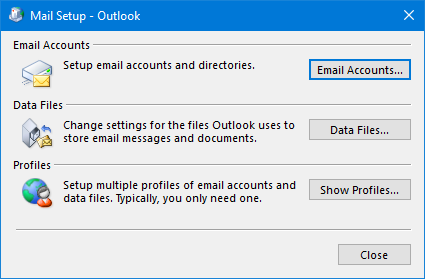
Il y a différentes façons d’ouvrir le Courrier de l’applet.
(Re)création d’un profil de messagerie
 une fois que vous avez localisé et ouvert L’applet de messagerie, vous pouvez recréer votre profil de messagerie en suivant les étapes suivantes:
une fois que vous avez localisé et ouvert L’applet de messagerie, vous pouvez recréer votre profil de messagerie en suivant les étapes suivantes:
- appuyez sur le bouton Ajouter Add
- N’utilisez pas la copie even même lorsque vous voulez recréer votre profil de messagerie ou vous finirez par copier,
- ne supprimez pas votre ancien profil, même s’il est corrompu, avant d’avoir vérifié que le nouveau fonctionne. Vous voudrez peut-être rechercher certains paramètres de compte par la suite.
- Entrez un nom pour votre nouveau Profil de Messagerie.
- remplissez la boîte de dialogue Configuration automatique du compte ou sélectionnez pour configurer le compte manuellement.
- lors de l’utilisation de la configuration automatique du compte, Outlook essaiera de déterminer et de configurer votre compte automatiquement. Si cela échoue, vous pouvez toujours choisir de le configurer manuellement avec les informations fournies par votre FAI.,
- lorsque vous utilisez la configuration manuelle, assurez-vous de choisir le bon type de Compte. Demandez à votre FAI ou à votre administrateur si vous ne le savez pas.
- lorsque vous souhaitez utiliser POP3 ou IMAP et que vous utilisez Outlook.com (Hotmail), Gmail, Microsoft 365, Yahoo ou iCloud, vous pouvez trouver les paramètres dont vous avez besoin ici.
- Important!
Outlook 2016, Outlook 2019 et Microsoft 365 ne prennent pas en charge la configuration manuelle d’un compte Exchange. Vous devez utiliser la configuration automatique du compte. Vos paramètres seront reçus via AutoDiscover.,
- suivez les instructions à l’écran pour (plus) configurer votre compte. Encore une fois; demandez à votre FAI ou à votre administrateur si vous ne connaissez pas ces détails.
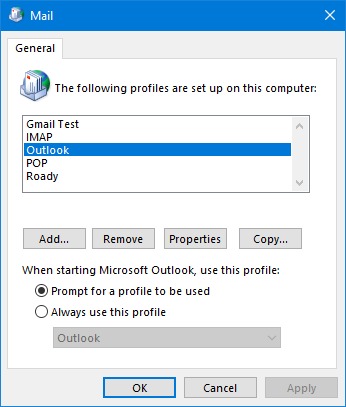
un aperçu des profils de messagerie configurés pour Outlook.
Il est configuré pour demander avec quel profil Outlook doit être démarré.
à l’aide d’un profil de messagerie à être utilisés
 Maintenant que vous avez ajouté un profil de messagerie, vous devez configurer Outlook pour choisir le profil que vous voulez démarrer Outlook., Vous pouvez le faire dans la même applet de messagerie ouverte à l’étape 1 et sélectionner « Demander un profil à utiliser.”
Maintenant que vous avez ajouté un profil de messagerie, vous devez configurer Outlook pour choisir le profil que vous voulez démarrer Outlook., Vous pouvez le faire dans la même applet de messagerie ouverte à l’étape 1 et sélectionner « Demander un profil à utiliser.”
Si vous voulez juste pour recréer votre profil de messagerie au lieu d’ajouter un nouveau, vous pouvez le configurer pour utiliser votre profil nouvellement créé par défaut en sélectionnant l’option « Toujours utiliser ce profil” et sélectionnez votre nouveau profil.,
lorsque vous utilisez Outlook 2016 (pas MSI), Outlook 2019 ou Outlook dans le cadre D’un abonnement Microsoft 365, vous pouvez également déclencher cette invite via;
- fichier-> paramètres du compte-> modifier le profil
ous devrez le redémarrer manuellement pour être invité à saisir le profil de messagerie.
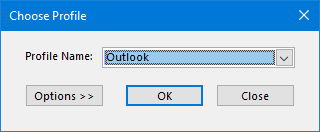
Profil de Messagerie boîte de dialogue de sélection.
Remarque:
Pour basculer entre les profils de messagerie, vous devez fermer et redémarrer Outlook., Il n’est pas possible de basculer entre les profils de messagerie lorsque Outlook est en cours d’exécution. Si au redémarrage D’Outlook, vous ne serez pas invité à sélectionner un profil de messagerie, il se peut que vous ayez des problèmes D’arrêt D’Outlook.
Facultatif mais recommandé
 Laisser une copie sur le serveur
Laisser une copie sur le serveur
Si vous utilisez un compte POP3 et vous voulez laisser une copie sur le serveur, appuyez sur le « Paramètres supplémentaires…” bouton lors de la configuration de votre compte et sélectionnez l’onglet Avancé pour configurer cette option. Vous trouverez plus d’informations sur ces paramètres dans cette astuce rapide.,
ajout de vos précédents e-mails et archives
lorsque vous avez terminé la création du profil de messagerie, vous voudrez peut-être ajouter un fichier pst comme votre fichier pst d’origine ou un fichier d’archive. Pour ce faire, ouvrez Outlook et choisissez;
- fichier-> ouvrir & exporter-> ouvrir le fichier de données Outlook
envoyez votre e-mail à votre fichier pst d’origine
Si vous-mails livrés à un autre fichier PST vous devez changer l’emplacement de livraison par défaut.,
- Fichier> Paramètres du Compte-> Paramètres du Compte…
- Sélectionner l’onglet: Fichiers de Données
- Sélectionnez le nom de la pst fichier que vous souhaitez mails livrés à et appuyez sur « Définir par Défaut” bouton.
- Redémarrez Outlook.
astuce!
Si vous êtes plusieurs comptes POP3, vous pouvez également configurer Outlook pour livrer les e-mails pour chaque compte POP3 à un fichier pst distinct.

sélection de l’emplacement de livraison par défaut des nouveaux e-mails pour les comptes POP3.,
suppression du fichier pst vide
lorsque vous avez reconnecté votre fichier pst d’origine à Outlook et le Définir comme emplacement de livraison par défaut, vous voudrez peut-être supprimer le fichier pst vide que vous avez créé lors de la configuration du profil. Pour cela, vous devez d’abord déconnecter le fichier pst:
- Dans Outlook, ouvrez votre liste de fichiers de données connectés:
- fichier-> paramètres du compte-> paramètres du compte…->>
- rappelez-vous le chemin d’accès au fichier PST que vous souhaitez supprimer.
- Appuyez sur Supprimer.,
- fermer les perspectives.
- allez à l’emplacement du fichier pst.
- Supprimer.
Important!
ne commencez pas par supprimer le fichier pst ou vous finirez par corrompre le profil de messagerie.
supprimer l’ancien Profil de Messagerie
Maintenant que vous avez configuré votre nouveau profil et vérifié qu’il fonctionne, vous pouvez supprimer l’ancien;
- Accédez au Panneau de configuration> Messagerie> bouton Afficher les Profils…
- Sélectionnez le profil de l’ancien profil.
- Appuyez sur Supprimer.
vous avez terminé!, Vous devriez maintenant avoir un compte correctement configuré avec votre fichier pst d’origine comme emplacement de livraison par défaut.